|
On commence – Souffle magique
1.
Ouvrir votre fond ''fond_souffle_magique'' on va
travailler dessus
2. Effet – Unlimited2.0 - Factory Gallery N - Wee
Scratches
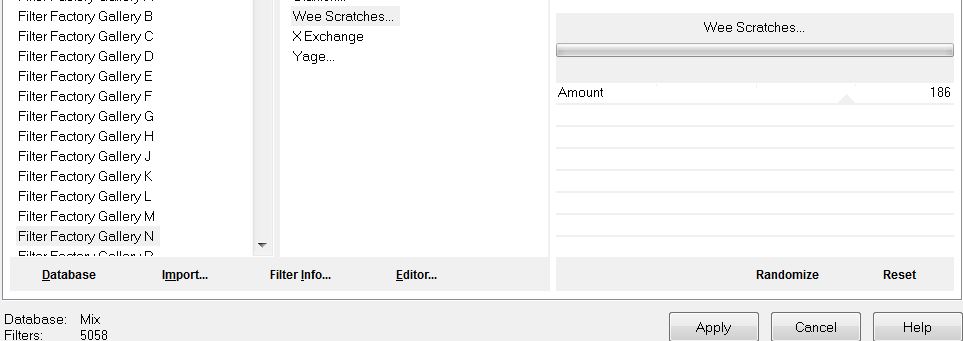
3. Calques - dupliquer
4. Image - Redimensionner a 88% tous calques décochés
5. Effets – Modules externes – Xero - Caravaggio

6. Effets - Modules externes- Alien Skin EyeCandy 5-
Impact - Perspective shadow -
Preset :''renee_magie_future_persp''
7. Effet –Unlimited 2.0 - Factory Gallery N - Wee Scratches a 132
8. Calques - dupliquer
9. Effets- Modules externes - Andromeda – Perspective - Freeform -
ff17
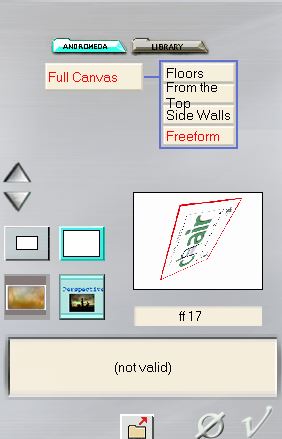
10. Effets - Effets Géométrique – Cercle / cocher
transparent
11. Effets - Effets
d'image - Décalage
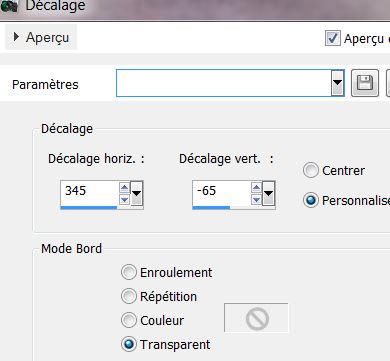
12. Calques dupliquer
-
Effets- Effets d'image - Décalage
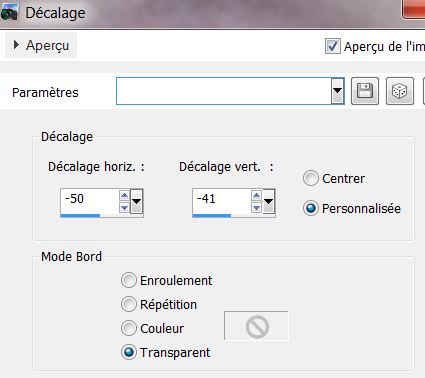
13.
Effets - Effets de Textures - Cuir fin
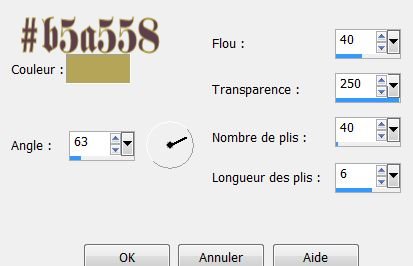
14. Mettre
le calque en mode Luminance Héritée et descendre son opacité a
63
15. Se
placer en haut de la palette des calques
16. Ouvrir et coller le tube ''logane-masque-deco1_06aout2012''
17. Effets - Effets
d'image – Décalage

18. Calques
- Agencer vers le bas
19. Mettre le calque en mode Luminance héritée
20. Revenir
en haut de la palette des calques
21. Ouvrir le tube ''logane_formebulle2-30Mai2012''
22. Editer copier - Editer coller
comme nouveau calque /ne pas le déplacer
23. Effets-
Modules externes - Nick Sotware Color Effex .Pro 3- Burnt Sienna
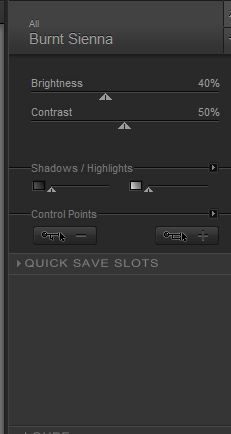
24. Mettre
le calque en mode lumière douce
25. Calques
- dupliquer
26. Effets- Unlimited 2.0 - Simple - Pizza Slice Mirror
27. Effets -Unlimited 2.0 - Simple - 4 way average
28. Remettre
le calque en mode normal
29. Effets-
Effets
d'image - Décalage mettre H= - 250 et V = 0
30. Effets- Modules externes -FilterMeister- FM Sample -
Convoline (cocher Square et sharpen)
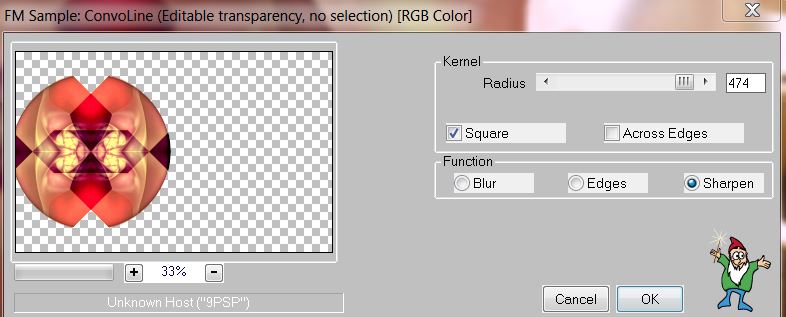
31. Effets- Unlimited2.0- Two moon – Wish it would rain
/Paramètres a 69/243/64
32. Effets- Modules externes – Mura's Meister - Pole
Transform 2.1
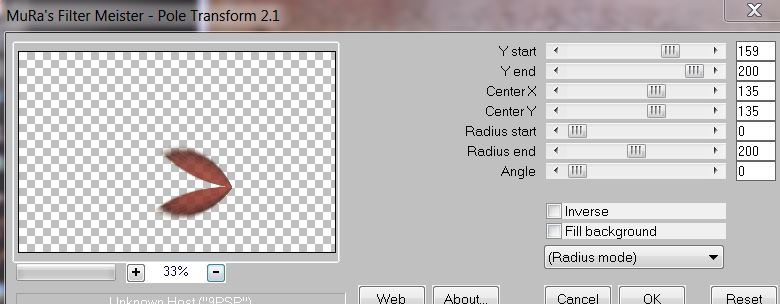
33. Mettre
le calque en mode Eclaircir
34. Se
placer en haut de la palette des calques
35. Calques
- ajouter un nouveau calque
36. Sélection personnalisée

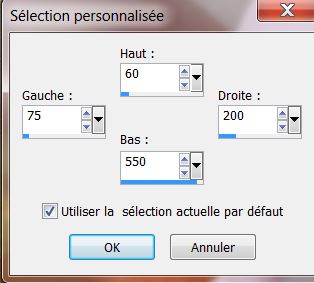
37.
Pot
de peinture - Remplir
la sélection de la couleur #cd3d06
38. Sélections - désélectionner
39. Effets- Modules externes- Toadies - What are you - a 0/24
40. Calques
- dupliquer
41. Effets - Effets
d'image - Décalage H= -63 et V = 45
42. Calques
- Fusionner vers le bas
43. Effet
- Modules externes --Toadies -What are you a
20/20
44. Effets - Effet de bords - Accentuer d'avantage
45.
Effet - Effet d'image- Mosaïque sans jointures
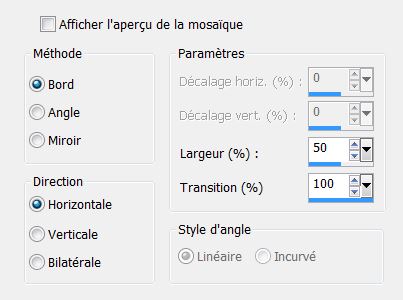
46. Effets - Effets Géométrique - Inclinaison
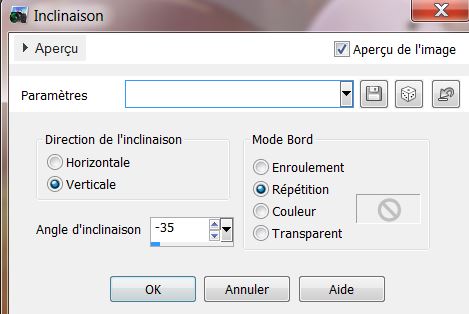
47. Effet- Modules externes AP[Lines] Lines -
Silverlining
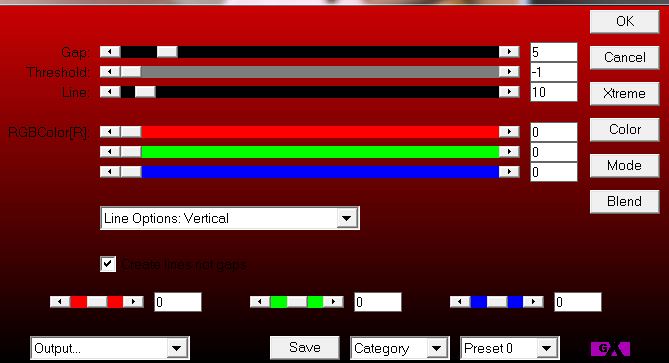
48. Calques
- ajouter un nouveau calque
49. Sélection personnalisée
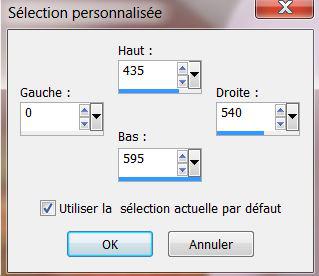
50. Mettre en avant plan la couleur #cd3d06 et en arrière
plan la couleur #b5a558
51. Préparer un dégradé halo - Configuré comme ceci
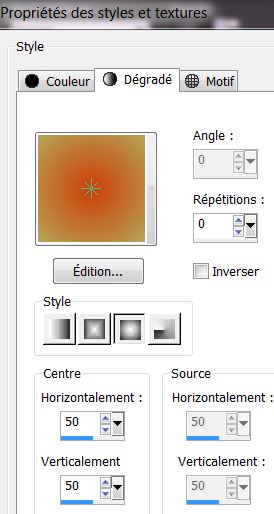
52. Pot de peinture -Remplir
la sélection du dégradé
53. Sélections - désélectionner
54.
Effets-Unlimited 2.0 - Simple - Center Tiles
55.
Effets - Modules externes- Toadies – What are you a 25/25
56. Effets - Effets de bords - Accentuer
57. Effets- Modules externes - Vanderlee Unplugged X- Defocus
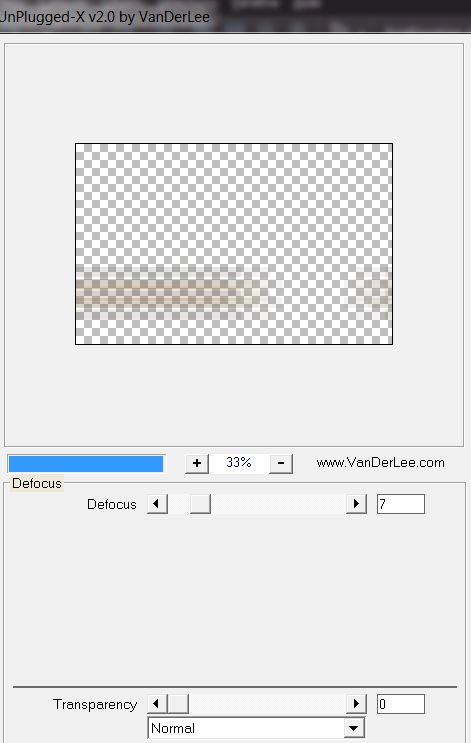
58. Effets - Effets de bords - Accentuer d'avantage
59. Effets - Effets de Distorsion – Vagues
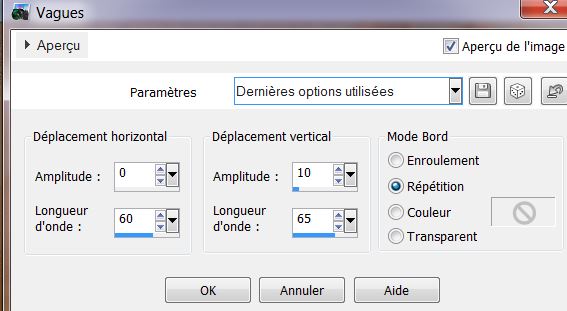
60. Calques- Agencer sous raster 2 (le tube de logane
visage)
61. Calques
- Fusionner les calques visibles
62. Calques
- Ajouter un nouveau calque
63. Sélections - Charger- Enregistrer une sélection à
partir du disque - Charger la sélection
''renee_magie_future_1''
64. Pot de peinture - Remplir
la sélection du dégradé halo (comme plus haut)
Désélectionner
65. Effets - Effets 3 D - Ombre Portée 18/10/66/5 noir
66. Effets- Modules externes – Flaming Pear- Flood
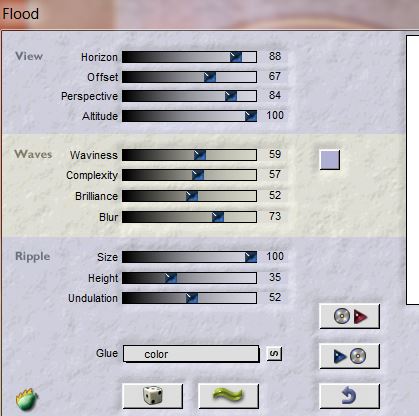
67. Calques - Ajouter un nouveau calque
68. Pot de peinture -Remplir
le calque de la couleur blanche
69. Calques
- nouveau calque de masque a partir d'une image
/ouvrir masque ''218-kris''
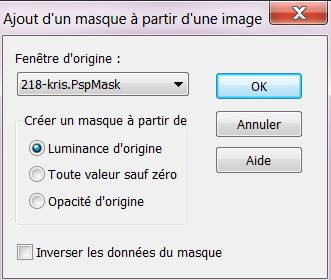
70. Calques-
Fusionner le groupe
71. Effets - Effets de distorsion - Miroir Déformant
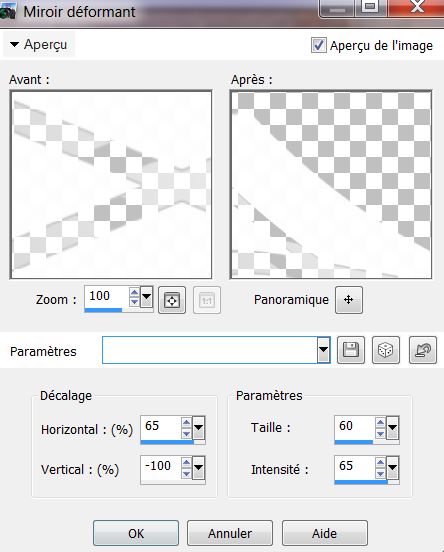
72. Image
redimensionner a 75% tous calques décochés
- Et le Placer comme ceci
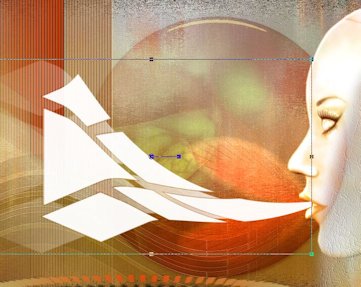
73. Mettre le calque en mode recouvrement
74. Effets - Effets 3 D- Ombre portée a
5/11/66/5 noir
75.
Coller en place le tube ''0_8775e_35a4aa56''
76. Effets - Effets 3 D – Ombre portée 5/8/70/5 noir
77. Coller
en place le tube ''image_abstrait_souffle_magique'' bien
placer en bas voir le terminé
78. Ouvrir le tube ''nicole-etrange10-2013'' coller comme
nouveau calque( le tube sélectionné)
79.
Effets – Unlimited 2.0 – Alf's Border FX- Mirror Bevel 128/64
ou prendre le filtre Alf's Power
Sines/ Merge II...ory(qui donne le même effet )/
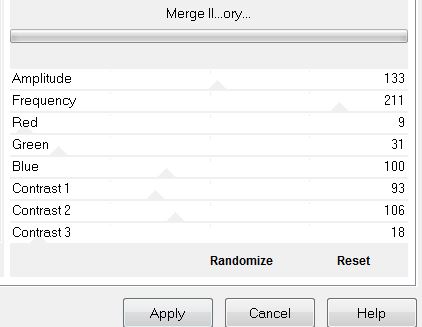
80. Effets - Effets
3 D – Ombre portée 5/8/70/5 noir
81. Ouvrir le tube ''fantaisy31'' redimensionner 78%
coller en place (gommer la partie de droite) voir
terminé
82. Effets - Effets
3 D-
ombre portée 5/8/70/5 noir
83.
Calques - Fusionner tous
84. Image
- Ajouter des bordures de 3 pixels en blanc
85.Image
- Ajouter des bordures asymétriques couleur #BF3C08

86. Sélectionner
ces 2 bordures de 45 pixels avec la baguette magique
87. Effets-
Modules externes - AP[Utility] Utility
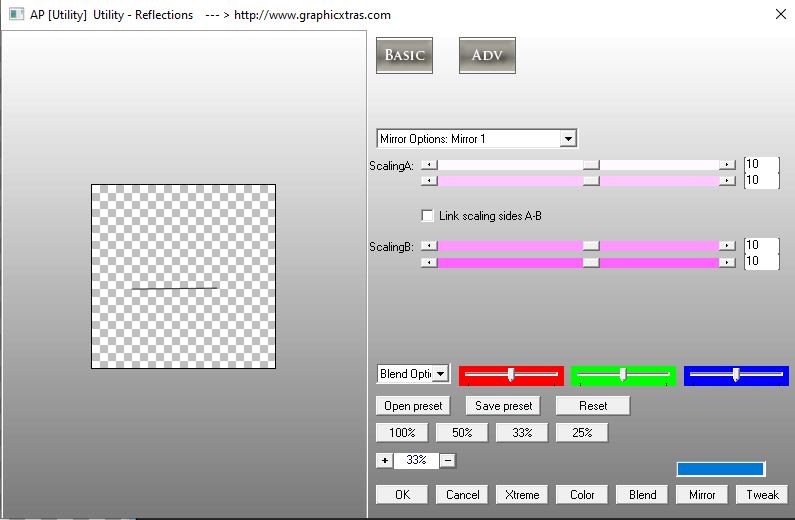
ancienne
version
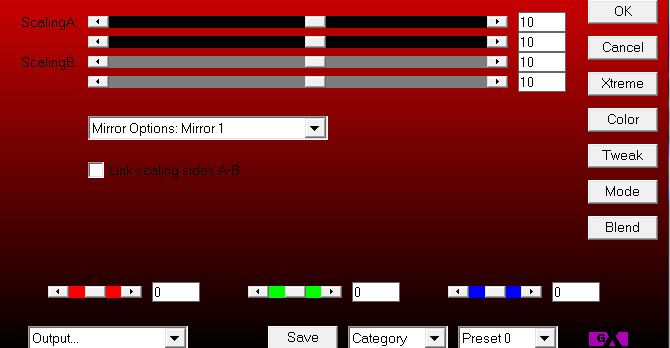
88. Réglage - Flou - Flou Gaussien a 38
89. Sélections
– désélectionner
90. Coller
le tube ''image_souffle_magie_bande '' a gauche du
travail - Descendre son opacité a53
91. Coller le tube du titre en place
C'est
terminé - Merci
Renée le 17/04/2013

|